Maison >interface Web >Tutoriel PS >Apprenez à utiliser PS pour ajouter un effet de grossissement partiel aux images (Collection)
Apprenez à utiliser PS pour ajouter un effet de grossissement partiel aux images (Collection)
- 奋力向前original
- 2021-07-21 17:21:3715689parcourir
Dans l'article précédent "Cinq étapes pour vous apprendre à utiliser l'outil de découpage ps", je vous ai présenté comment utiliser l'outil de découpage ps. L'article suivant vous présentera une petite compétence PS pour voir comment utiliser PS pour ajouter un effet d'agrandissement partiel sélectif à une image.

Créez des effets d'image et de photo avec ps
1. Dans ps, appuyez sur Ctrl+J pour copier un calque, puis cliquez sur le bouton [Créer un nouveau calque] dans le coin inférieur droit du panneau des calques.
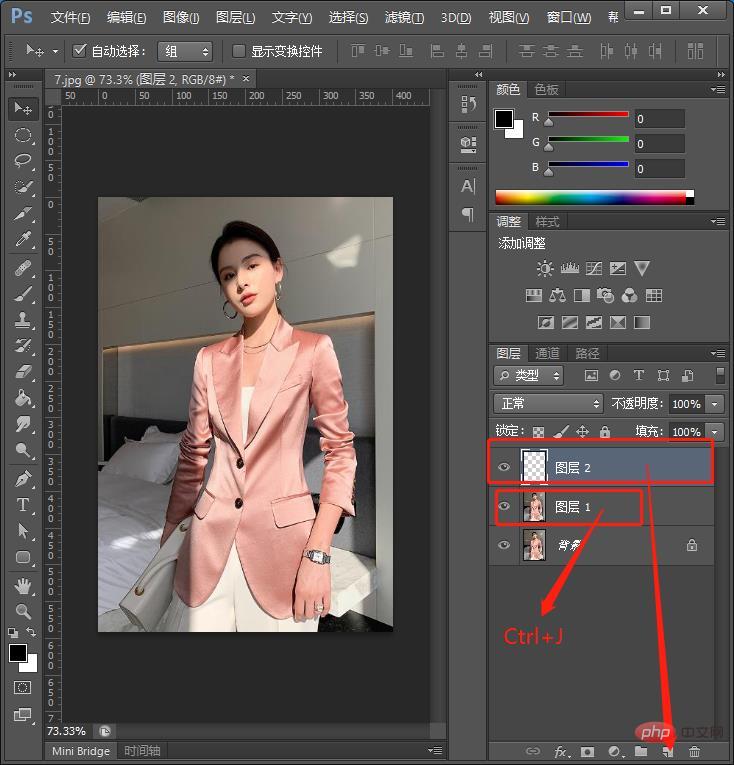
2. Sélectionnez l'outil Ligne droite dans la barre d'outils.
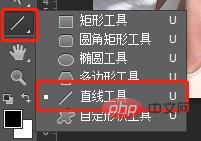
3. Ici, tracez une ligne sur la montre et créez un nouveau calque, sélectionnez l'outil Ellipse, maintenez la touche Maj enfoncée et tracez un cercle, ajustez la position et sélectionnez la projection.
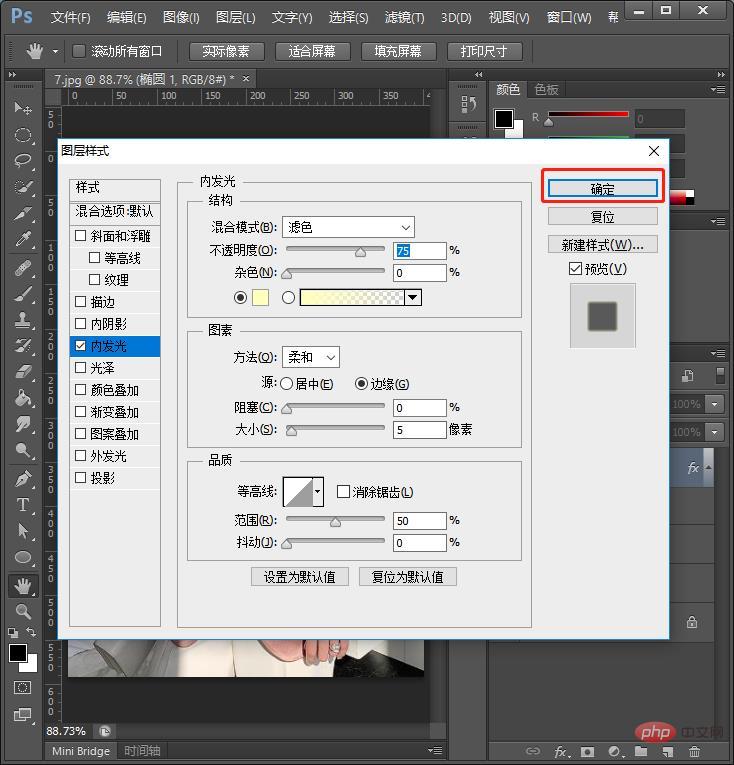
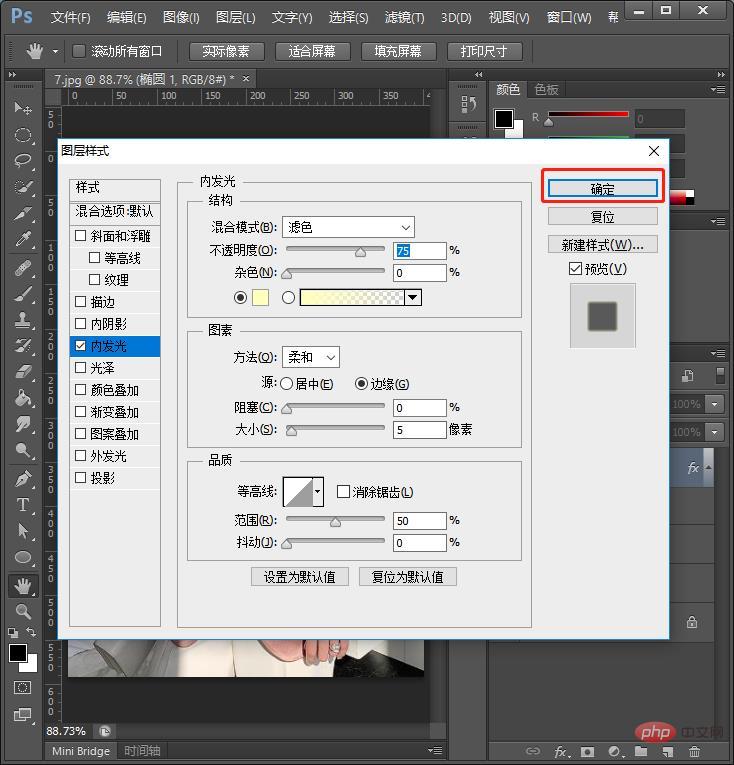
4. Faites glisser le premier calque copié vers le haut, maintenez Alt enfoncé et appliquez au calque inférieur et maintenez enfoncé pour créer un masque d'écrêtage.
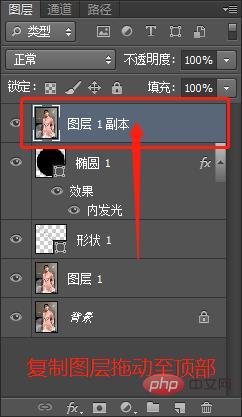
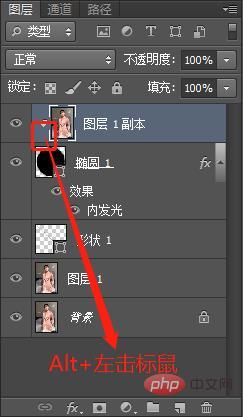
5. Ctrl+T faites glisser l'image de la main, puis effectuez un zoom avant. L'effet final est le suivant :

Apprentissage recommandé : Tutoriel vidéo PS
Ce qui précède est le contenu détaillé de. pour plus d'informations, suivez d'autres articles connexes sur le site Web de PHP en chinois!
Articles Liés
Voir plus- En tant que débutant, laissez-moi vous dire quelles sont les conditions requises pour utiliser la configuration de conception PS ?
- Partagez 5 façons d'afficher l'outil 'Courbes' dans PS (Collection)
- Apprenez étape par étape à utiliser PS pour créer un effet d'avatar en grille (partager des conseils)
- Notions de base pour les débutants PS : trois choses à savoir sur l'apprentissage PS (partager)
- Apprenez étape par étape à utiliser PS pour fusionner des images (résumé)
- Prenez une minute pour créer des lignes de perspective radiales en utilisant PS (technique classique)
- Astuces PS : Comment réaliser une affiche puzzle en quelques secondes (étapes avec images et textes)
- Apprenez étape par étape à utiliser PS pour créer des images en style croquis (partager)
- Compétences PS incontournables : Comment ajouter des effets d'impression au tissu (étapes avec images et texte)
- Premiers pas avec PS : Comment ajouter des coins arrondis aux images (partager un peu de bon sens)
- Cinq étapes pour vous apprendre à utiliser l'outil de découpage ps

